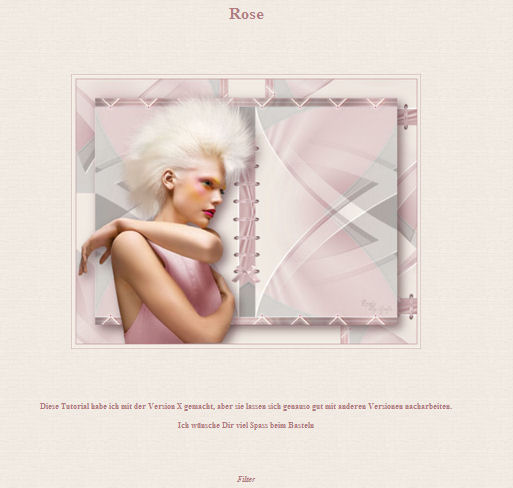|
ROSE


Merci Regina pour ton superbe héritage; tu serais toujours dans notre coeur
Le site de Regis est fermé. Heureusement j'avais enregistré les tutos pas encore traduits avant la fermeture du site.
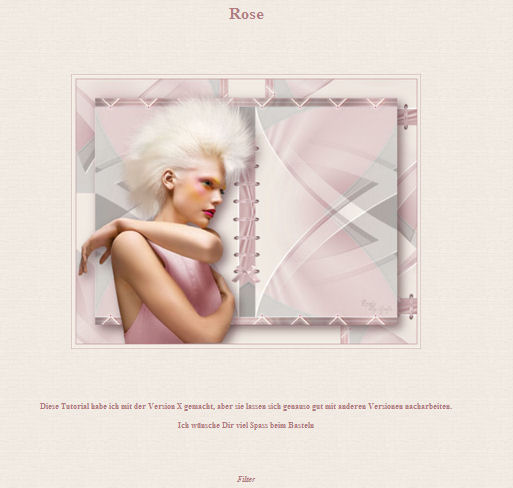
Ce tutoriel a été créé avec PSP X et traduit avec PSPX et PSPX2, mais peut également être exécuté avec les autres versions.
Suivant la version utilisée, vous pouvez obtenir des résultats différents.
Depuis la version X4, la fonction Image>Miroir a été remplacée par Image>Renverser horizontalement,
et Image>Renverser avec Image>Renverser verticalement.
Dans les versions X5 et X6, les fonctions ont été améliorées par la mise à disposition du menu Objets.
Avec la nouvelle version X7, nous avons à nouveau Miroir/Retourner, mais avec nouvelles différences.
Consulter, si vouz voulez, mes notes ici
Certaines dénominations ont changées entre les versions de PSP.
Les plus frequentes dénominations utilisées:


Nécessaire pour réaliser ce tutoriel:
Matériel ici
Pour le tube merci Nikita
Modules Externes:
consulter, si nécessaire, ma section de filtre ici
Filters Unlimited 2.0 ici
&<Bkg Designersf10III> - SIM 4Way Average (à importer dans Unlimited) ici
Alien Skin Eye Candy 5 Impact - Perspective Shadow ici
Simple - Pizza Slice Mirror, Blintz ici
Simple - Left Right Wrap (bonus) ici
AP 01 Innovations - Lines SilverLining ici
Graphics Plus - Cross Shadow ici
Filtres Simple peuvent être utilisés seuls ou importés dans Filters Unlimited.
voir comment le faire ici).
Si un filtre est fourni avec cette icône,  on est obligé à l'importer dans Unlimited on est obligé à l'importer dans Unlimited

Si vous voulez utiliser vos propres couleurs, n'hésitez pas à changer le mode et l'opacité des calques
Dans les plus récentes versions de PSP, vous ne trouvez pas le dégradé d'avant plan/arrière plan ou Corel_06_029.
Vous pouvez utiliser le dégradé des versions antérieures.
Ici le dossier Dégradés de CorelX.
Placer le preset Emboss 3 dans le dossier Paramètres par défaut.
Placer les sélections dans le dossier Sélections.
Ouvrir le masque dans PSP et le minimiser avec le reste du matériel.
1. Ouvrir une nouvelle image transparente 800 x 600 pixels.
Choisir deux couleurs de votre tube.
Pour moi: avant plan couleur claire #f2ebe3,
arrière plan couleur foncée #af7a80.
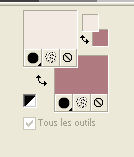
Préparer en avant plan un dégradé de premier plan/arrière plan, style Halo
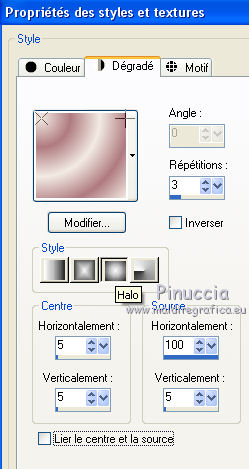
Remplir  l'image transparente du dégradé. l'image transparente du dégradé.
2. Sélections>Charger/Enregistrer une sélection>Charger à partir du disque.
Chercher et charger la sélection rose_regis
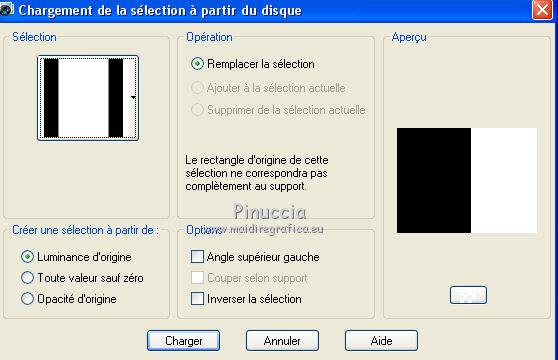
Presser CANC sur le clavier 
Sélections>Désélectionner tout.
Calques>Dupliquer.
Image>Miroir.
Déplacer  ce calque à droite, comme ci-dessous. ce calque à droite, comme ci-dessous.
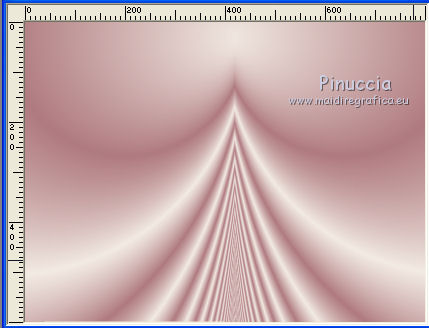
Calques>Fusionner>Fusionner le calque de dessous.
3. Calques>Dupliquer.
Image>Renverser.
Réduire l'opacité de ce calque à 50%.
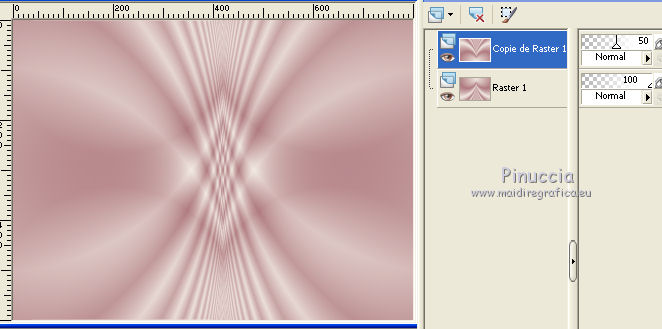
Calques>Fusionner>Fusionner le calque de dessous.
4. Effets>Filtre personnalisé - sélectionner le preset Emboss 3 et ok.

5. Réglage>Flou>Flou radial.
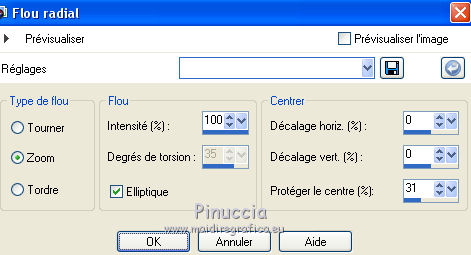
6. Placer en avant plan la Couleur.
Calques>Nouveau calque raster.
Remplir  le calque avec la couleur claire. le calque avec la couleur claire.
Calques>Nouveau calque de masque>A partir d'une image.
Ouvrir le menu deroulant sous la fenêtre d'origine et vous verrez la liste des images ouvertes.
Sélectionner le masque claire_masque_festival2.

Calques>Fusionner>Fusionner le groupe.
Calques>Dupliquer.
Image>Renverser.
Calques>Fusionner>Fusionner le calque de dessous.
7. Effets>Modules Externes>Filters Unlimited 2.0 - &<BKG Designer sf10III> - SIM 4Way Average.
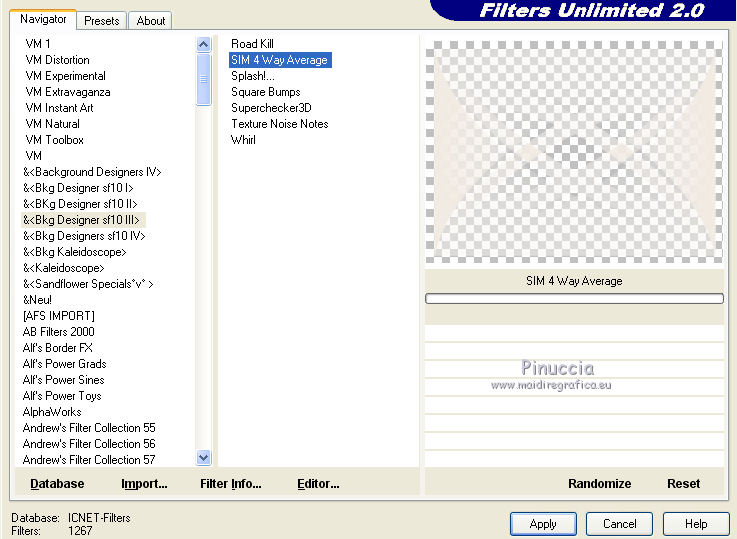
attention: pour ce tutoriel Regina a utilisé la version de Unlimited composé par files en 8bf,
et pour cette raison elle n'a pas besoin d'installation (vous la trouvez ici
Si vous utilisez la version software vous aurez un résultat différent,
ci-dessous et dans les étapes suivantes
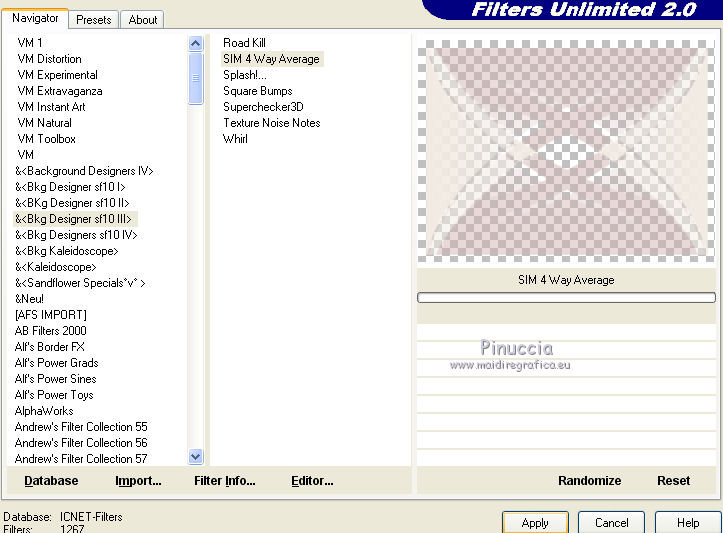
Pour le bon résultat il faut supprimer des Emplacements des fichiers le filtre Software
(attention, ça ne veut dire disinstaller le filtre,
mais seulmente l'enlever des dossiers des Emplacement des fichiers (ensuite vous pouvez l'ajouter à nouveau)
et ajouter le dossier du filtre composé de files en 8bf
Cependant, si vous n'avez pas envie de faire cet échange de dossier,
il y aurais un autre moyen d'obtenir un résultato à peu près similaire:
avant d'appliquer le filtre, placer en arrière plan la couleur blanche
Effets>Filtre personnalisé - sélectionner le preset Emboss 3 et ok.
8. Rester su ce calque.
Sélections>Charger/Enregistrer une sélection>Charger à partir du disque.
Chercher et charger la sélection rose_2_regis
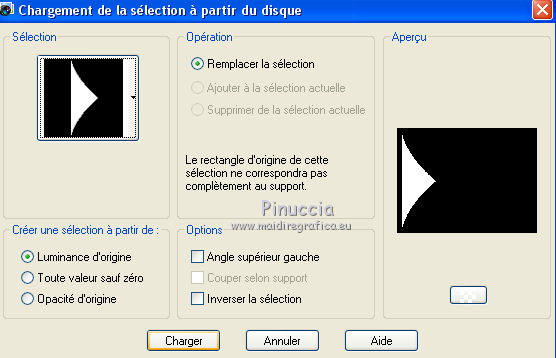
Sélections>Transformer la sélection en calque.
Sélections>Désélectionner tout.
9. Vous positionner à nouveau sur le calque du masque.
Sélections>Charger/Enregistrer une sélection>Charger à partir du disque.
Chercher et charger la sélection rose_3_regis
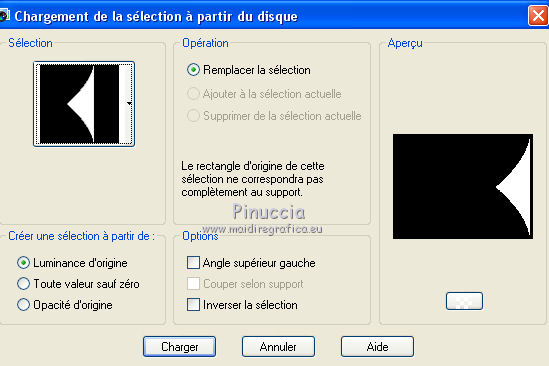
Sélections>Transformer la sélection en calque.
Sélections>Désélectionner tout.
10. Vous positionner sur le calque du haut de la pile.
Calques>Fusionner>Fusionner le calque de dessous.
Effets>Modules Externes>Simple - Pizza Slice Mirror.
11. Vous positionner sur le calque du masque.
Effets>Modules Externes>Simple - Left Right Wrap.
12. Vous positionner sur le calque du haut de la pile.
Placer le calque en mode Lumière douce.
Effets>Effets de bords>Accentuer davantage.
13. Activer l'outil Sélecteur 
et tirer un peu les noeuds à droite et à gauche et un peu en bas et en haut.
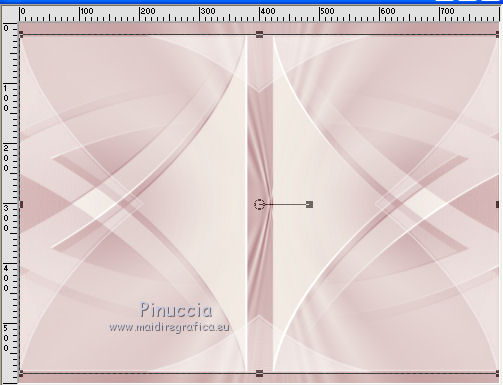
Calques>Fusionner>Fusionner le calque de dessous.
14. Ouvrir le tube 01010 - Édition>Copier.
Revenir sur votre travail et Édition>Coller comme nouveau calque.
Déplacer  le tube un peu plus en bas. le tube un peu plus en bas.
15. Vous positionner sur le calque du bas de la pile.
Sélections>Charger/Enregistrer une sélection>Charger à partir du disque.
Chercher et charger la sélection rose_4_regis
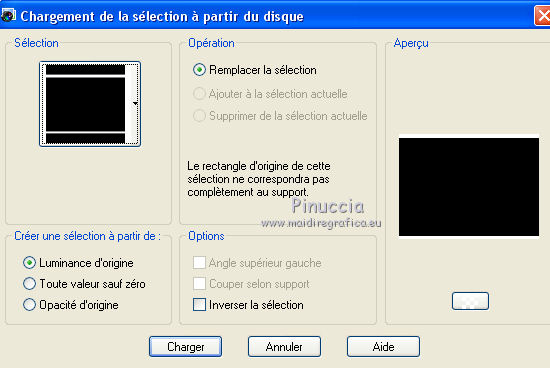
Effets>Modules Externes>AP 01 Innovations - Lines SilverLining.
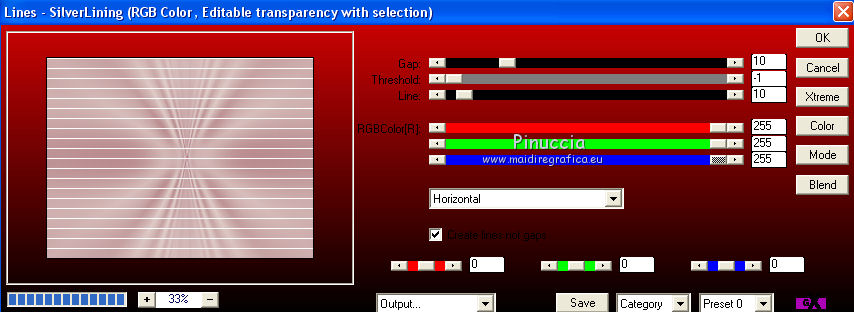
Effets>Modules Externes>Graphics Plus - Cross Shadow.

Sélections>Désélectionner tout.
16. Vous positionner sur le calque du haut de la pile.
Ouvrir le tube deko_regis - Édition>Copier.
Revenir sur votre travail et Édition>Coller comme nouveau calque.
Calques>Dupliquer.
Vous positionner sur le calque de dessous de l'original.
Réglage>Flou>Flou gaussien - rayon 5.

17. Vous positionner sur le calque du haut de la pile.
Calques>Fusionner>Fusionner le calque de dessous.
Placer le calque en mode Lumière dure.
18. Image>Ajouter des bordures, symétrique décoché, couleur foncée.

Image>Ajouter des bordures, 50 pixels, symétrique, couleur claire.
19. Image>Redimensionner, 800 pixels de largeur, redimensionner tous les calques coché.
20. Sélections>Charger/Enregistrer une sélection>Charger à partir du disque.
Chercher et charger la sélection rose_5_regis
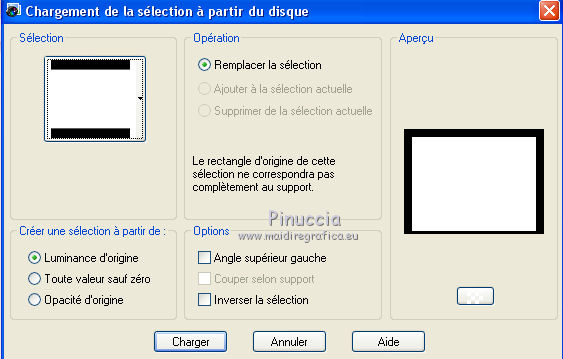
Sélections>Inverser.
Effets>Modules Externes>Simple - Blintz.
Sélections>Inverser.
Effets>Modules Externes>Alien Skin eye Candy 5 Impact - Perspective Shadow.
Drop Shadow Blurry - Shadow Color avec une couleur foncée de votre image; pour moi #5c363a.
 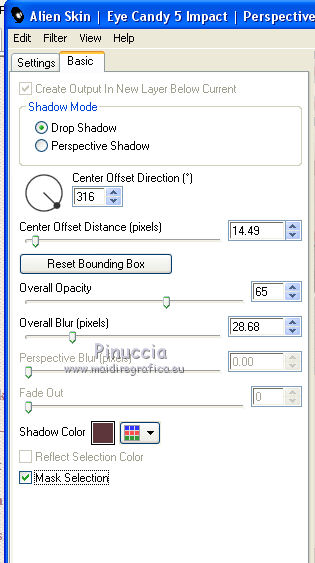
Sélections>Désélectionner tout.
21. Ouvrir le tube 12479954955_femmes - Édition>Copier.
Revenir sur votre travail et Édition>Coller comme nouveau calque.
Image>Redimensionner, à 90%, redimensionner, tous les calques décoché.
Déplacer  le tube à gauche. le tube à gauche.
Effets>Modules Externes>Alien Skin Eye Candy 5 Impact - Perspective Shadow, comme précédemment.
22. Image>Ajouter des bordures, 1 pixel, symétrique, couleur foncée.
Image>Ajouter des bordures, 15 pixels, symétrique, couleur claire.
Image>Ajouter des bordures, 1 pixel, symétrique, couleur foncée.
23. Signer votre travail et enregistrer en jpg.
Version de Regina

Version de Helen


Vos versions. Merci

Olimpia

Antonietta

Si vous avez des problèmes, ou des doutes, ou vous trouvez un lien modifié, ou seulement pour me dire que ce tutoriel vous a plu, vous pouvez m'écrire.
11 Août 2020
|